百城千业万企对标达标提升专项行动Word文档格式.docx
《百城千业万企对标达标提升专项行动Word文档格式.docx》由会员分享,可在线阅读,更多相关《百城千业万企对标达标提升专项行动Word文档格式.docx(22页珍藏版)》请在冰豆网上搜索。
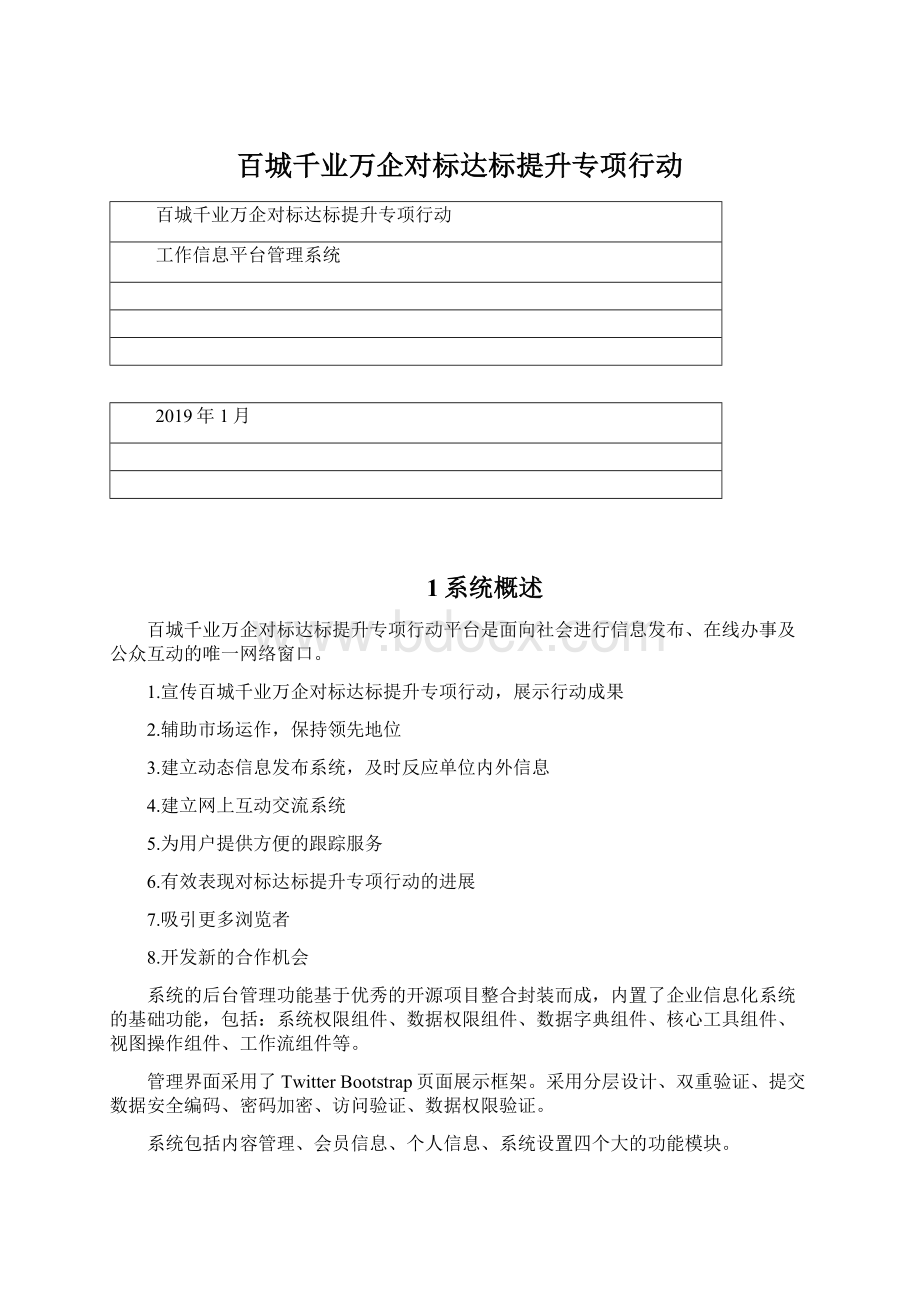
8.开发新的合作机会
系统的后台管理功能基于优秀的开源项目整合封装而成,内置了企业信息化系统的基础功能,包括:
系统权限组件、数据权限组件、数据字典组件、核心工具组件、视图操作组件、工作流组件等。
管理界面采用了TwitterBootstrap页面展示框架。
采用分层设计、双重验证、提交数据安全编码、密码加密、访问验证、数据权限验证。
系统包括内容管理、会员信息、个人信息、系统设置四个大的功能模块。
2功能介绍
2.1登录界面
打开浏览器,进入网址:
2.1.1.用户注册
在页面右上方点击
,进入用户注册界面。
如下图所示:
在注册界面输入用户名、登录密码、确认密码,选择所在地、用户类型。
●※号项为必填内容。
如图所示:
输入用户名、登录密码、确认密码,选择所在地、用户类型后,点击
,进入【填写用户信息】界面。
在【填写用户信息】界面输入单位名称、法人代表、法人代表身份证号码、联系电话、手机验证码。
输入单位名称、法人代表、法人代表身份证号码、联系电话、手机验证码。
点击
,进入【完成注册】界面,如下图所示:
输入统一社会信用代码、成立时间、通信地址、网址后,点击
,完成注册。
显示
后,网页自动跳转到登录后界面,如下图所示:
2.1.2.用户登录
,进入用户登录界面。
在登录界面输入登录名、密码、验证码,点击
进入到“百城千业万企对标达标提升专项行动工作信息平台”的“首页”。
●点击
可进入【用户注册】界面。
2.2首页
1.
2.
2.1.
2.2.
2.1.1.功能模块区域
显示主要功能模块,包括用户中心、机构服务、对标标准、对标达标。
2.2.2.用户信息区域
●点击
图标可随时进入用户信息首页。
,退出系统登录,返回到登录界面。
2.2.3.功能菜单区域
首页左侧为功能菜单区域,在功能模块区域选择某一个功能模块,左侧对应显示该功能模块的所有子菜单。
2.3用户中心
在功能模块区域点击“用户信息”,进入用户中心模块,包括用户信息、修改密码、我的信息3个子功能。
2.3.
2.3.1.用户信息
2.3.1.
点击左侧“用户中心”里的“用户信息”进入到用户信息功能主界面,如下图所示:
用户可对注册填写的信息进行查看。
2.3.2.修改密码
点击左侧“用户中心”里的“修改密码”进入到修改密码功能主界面,如下图所示:
●用户输入新密码后,确认密码,点击
,即可成功修改密码。
2.3.3.我的消息
点击左侧“用户中心”里的“我的消息”进入到我的消息功能主界面,如下图所示:
●用户可查看已收到的通知消息。
●输入标题关键词,点击
,可搜索相关通知消息。
2.4对标达标
在功能模块区域点击“我要对标”,进入对标达标标准模块,包括我要对标1个子功能。
2.4.1.我要对标
点击左侧“对标达标”里的“我要对标”进入到我要对标功能主界面,如下图所示:
●用户可查看对标产品列表。
,对对标产品进行添加。
,可添加没有找到的对标标准。
●在证明文件出点击
,可选择需要添加的对标产品附件,如下图所示:
●信息填写完成后,点击
,完成对标产品添加。
,可取消对标产品添加。
2.5对标标准
2.4.
在功能模块区域点击“方案编制”,进入对标标准模块,包括方案编制、我编制的、我参编的、修订意见4个子功能。
2.5.1.方案编制
点击左侧“对标标准”里的“方案编制”进入到方案编制功能主界面,如下图所示:
●用户可查看对标标准。
●选择产品分类,输入标准名称,点击
,可搜索相关对标标准信息。
对标标准添加:
,进入到对标标准添加界面。
,可增加指标项。
,完成对标标准的添加。
,可取消对标标准添加
提出修订意见:
,进入到对标标准修订界面。
●修改完成后,点击
,完成对标标准修订。
,可取消对标标准修订。
2.5.2.我编制的
点击左侧“对标标准”里的“我编制的”进入到我编制的功能主界面,如下图所示:
,
可进入对标标准添加界面,如下图所示:
,可上传标准文本附件。
●填写完成后,点击
,完成对标标准添加。
,可取消对标标准添加。
2.5.3.我参编的
点击左侧“对标标准”里的“我参编的”进入到我参编的功能主界面,如下图所示:
用户可查看参与编制的对标标准及处理状态。
2.5.4.修订意见
点击左侧“对标标准”里的“修订意见”进入到修订意见功能主界面,如下图所示:
,可查看已被处理的对标标准修订意见。
2.6机构服务
在功能模块区域点击“文件上传”,进入机构服务模块,包括文件上传1个子功能。
2.5.
2.6.1.文件上传
2.4.1.
点击左侧“机构服务”里的“文件上传”进入到件上传功能主界面,如下图所示:
点击
可进入对标产品文件上传界面。
,可选择需要上传的对标产品附件,如下图所示:
,完成文件上传。
,可取消文件上传。